JavaScriptで自動画像読み込みのウォーターフォールフロー効果を実装_JavaScriptスキル
まずレンダリングを見てみましょう:
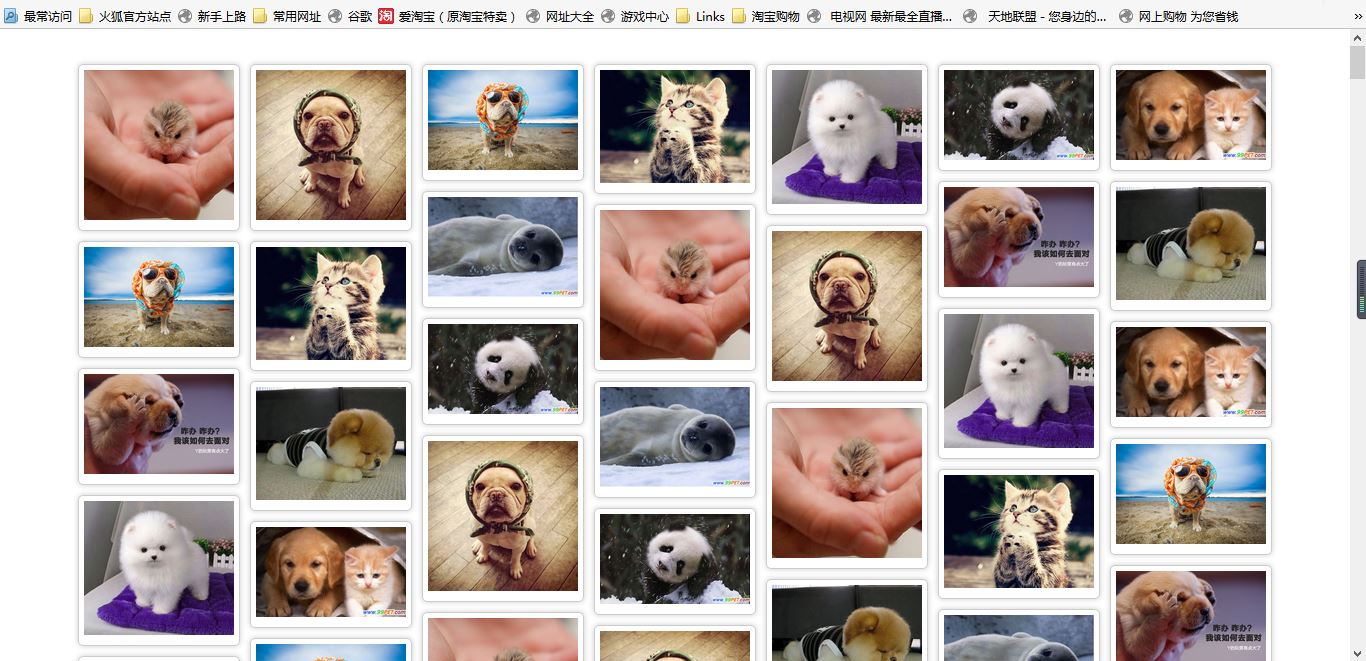
Web ページを下にスライドすると、写真が自動的に読み込まれて表示されます。
写真を入れるボックスのモデルは次のとおりです:
<div class="box"> <div class="box_img"> <img src="Img/8.jpg"> </div> </div>
img-width を 150px に設定し、box_img にパディングとシャドウ効果を追加し、ボックスの外側のマージンを 0 に設定して、パディングを追加します。ボックスの幅は img-width と margin によって引き伸ばされます。つまり、ボックス間にスペースはありませんが、ボックス内にはある程度のマージン効果があります。このように、js で位置を設定するときにマージンの問題を考慮する必要はなく、ボックスの幅を直接呼び出すだけです。
すべてのボックスを保持する div の位置を相対位置に設定します。これにより、上の値または左の値を設定するときに、最も外側のマージン属性を考慮する必要がなくなります。
画像を配置します。画像の最初の行の高さを取得し、配列に保存します。次の画像の位置を絶対値に設定し、最小の高さで画像の下に配置します。次に、上と左を設定します。配列の値と新しく配置された画像の高さを最小化します。つまり、最初に HTML に配置された画像の最初の行を除いて、他のすべての画像は js で再配置されます。
ページを一番下にスライドすると、イベント関数がトリガーされ、写真が無制限に読み込まれるようにいくつかの写真が配置されます。
HTML ファイル:
<!DOCTYPE html> <html> <head lang="en"> <meta charset="UTF-"> <title></title> <link rel="stylesheet" href="waterfall.css" type="text/css"> <script src="waterfall.js"></script> </head> <body> <div id="content"> <div class="box"> <div class="box_img"> <img src="Img/.jpg"> </div> </div> <div class="box"> <div class="box_img"> <img src="Img/.jpg"> </div> </div> <div class="box"> <div class="box_img"> <img src="Img/.jpg"> </div> </div> <div class="box"> <div class="box_img"> <img src="Img/.jpg"> </div> </div> <div class="box"> <div class="box_img"> <img src="Img/.jpg"> </div> </div> <div class="box"> <div class="box_img"> <img src="Img/.jpg"> </div> </div> <div class="box"> <div class="box_img"> <img src="Img/.jpg"> </div> </div> <div class="box"> <div class="box_img"> <img src="Img/.jpg"> </div> </div> <div class="box"> <div class="box_img"> <img src="Img/.jpg"> </div> </div> <div class="box" > <div class="box_img"> <img src="Img/.jpg"> </div> </div> <div class="box"> <div class="box_img"> <img src="Img/.jpg"> </div> </div> <div class="box"> <div class="box_img"> <img src="Img/.jpg"> </div> </div> <div class="box"> <div class="box_img"> <img src="Img/.jpg"> </div> </div> <div class="box"> <div class="box_img"> <img src="Img/.jpg"> </div> </div> <div class="box"> <div class="box_img"> <img src="Img/.jpg"> </div> </div> <div class="box"> <div class="box_img"> <img src="Img/.jpg"> </div> </div> <div class="box"> <div class="box_img"> <img src="Img/.jpg"> </div> </div> <div class="box"> <div class="box_img"> <img src="Img/.jpg"> </div> </div> <div class="box"> <div class="box_img"> <img src="Img/.jpg"> </div> </div> <div class="box" > <div class="box_img"> <img src="Img/.jpg"> </div> </div> <div class="box"> <div class="box_img"> <img src="Img/.jpg"> </div> </div> <div class="box"> <div class="box_img"> <img src="Img/.jpg"> </div> </div> <div class="box"> <div class="box_img"> <img src="Img/.jpg"> </div> </div> <div class="box"> <div class="box_img"> <img src="Img/.jpg"> </div> </div> <div class="box"> <div class="box_img"> <img src="Img/.jpg"> </div> </div> <div class="box"> <div class="box_img"> <img src="Img/.jpg"> </div> </div> <div class="box"> <div class="box_img"> <img src="Img/.jpg"> </div> </div> <div class="box"> <div class="box_img"> <img src="Img/.jpg"> </div> </div> <div class="box"> <div class="box_img"> <img src="Img/.jpg"> </div> </div> <div class="box" > <div class="box_img"> <img src="Img/.jpg"> </div> </div> <div class="box"> <div class="box_img"> <img src="Img/.jpg"> </div> </div> <div class="box"> <div class="box_img"> <img src="Img/.jpg"> </div> </div> <div class="box"> <div class="box_img"> <img src="Img/.jpg"> </div> </div> <div class="box"> <div class="box_img"> <img src="Img/.jpg"> </div> </div> <div class="box"> <div class="box_img"> <img src="Img/.jpg"> </div> </div> <div class="box"> <div class="box_img"> <img src="Img/.jpg"> </div> </div> <div class="box"> <div class="box_img"> <img src="Img/.jpg"> </div> </div> <div class="box"> <div class="box_img"> <img src="Img/.jpg"> </div> </div> <div class="box"> <div class="box_img"> <img src="Img/.jpg"> </div> </div> <div class="box" > <div class="box_img"> <img src="Img/.jpg"> </div> </div> <div class="box"> <div class="box_img"> <img src="Img/.jpg"> </div> </div> <div class="box"> <div class="box_img"> <img src="Img/.jpg"> </div> </div> <div class="box"> <div class="box_img"> <img src="Img/.jpg"> </div> </div> <div class="box"> <div class="box_img"> <img src="Img/.jpg"> </div> </div> <div class="box"> <div class="box_img"> <img src="Img/.jpg"> </div> </div> <div class="box"> <div class="box_img"> <img src="Img/.jpg"> </div> </div> <div class="box"> <div class="box_img"> <img src="Img/.jpg"> </div> </div> <div class="box"> <div class="box_img"> <img src="Img/.jpg"> </div> </div> <div class="box"> <div class="box_img"> <img src="Img/.jpg"> </div> </div> <div class="box" > <div class="box_img"> <img src="Img/.jpg"> </div> </div> </div> </body> </html>
CSS ファイル:
*{
margin: ;
padding:;
}
#content{
position: relative;
background-color: #;
}
.box{
padding: px;
float: left;
}
.box_img{
padding: px;
border: px solid #cccccc;
box-shadow: px #cccccc;
border-radius: px;
}
img{
width: px;
height: auto;
} js ファイル:
Math.floor() 関数は切り捨てが可能です。
Math.min.apply(null,heightArr); この関数は heightArr 配列の最小値を取得できます。
Window.onscroll=function(){}; この関数は、ページがスクロールされるとトリガーされます。
document.documentElement.clientHeight; ブラウザによって表示される高さ。
document.documentElement.scrollTop; スライド距離。
/**
* Created by asua on 2016/4/9.
*/
window.onload=function(){
imgLocation("content","box");
var lodeImage={"Date":[{"src":"1.jpg"},{"src":"2.jpg"},{"src":"3.jpg"},{"src":"4.jpg"},{"src":"5.jpg"},{"src":"6.jpg"},{"src":"7.jpg"},{"src":"8.jpg"},{"src":"9.jpg"},{"src":"10.jpg"},]}
window.onscroll=function(){
if(checkFlag()){
for(var i=0;i<lodeImage.Date.length;i++){
var box=document.createElement("div");
box.className="box";
var cparent=document.getElementById("content");
cparent.appendChild(box);
var box_img=document.createElement("div");
box_img.className="box_img";
box.appendChild(box_img);
var img=document.createElement("img");
img.src="Img/"+lodeImage.Date[i].src;
box_img.appendChild(img);
}
imgLocation("content","box");
}
}
}
function checkFlag(){
var cparent=document.getElementById("content");
var ccontent=getChildElement(cparent,"box");
var lastContentHeight=ccontent[ccontent.length-1].offsetTop;
var scrollHeight=document.documentElement.scrollTop||document.body.scrollTop;
var pageHeight=document.documentElement.clientHeight||document.body.clientHeight;
console.log(lastContentHeight+":"+scrollHeight+":"+pageHeight);
if(lastContentHeight<scrollHeight+pageHeight){
return true;
}
}
function imgLocation(parent,child){
var cparent=document.getElementById(parent);
var ccontent=getChildElement(cparent,child);
var imgwidth=ccontent[0].offsetWidth;
var cols=Math.floor(document.documentElement.clientWidth/imgwidth);
cparent.style.cssText="width:"+imgwidth*cols+"px;margin:30px auto";
var heightArr=[];
for(var i=0;i<ccontent.length;i++){
if(i<cols){
heightArr.push(ccontent[i].offsetHeight);
}else{
var minHeight=Math.min.apply(null,heightArr);
var minIndex=getMinIndex(heightArr,minHeight);
ccontent[i].style.position="absolute";
ccontent[i].style.top=minHeight+"px";
ccontent[i].style.left=ccontent[minIndex].offsetLeft+"px";
heightArr[minIndex]+=ccontent[i].offsetHeight;
}
}
}
function getMinIndex(heightArr,minHeight){
for(var i=0;i<heightArr.length;i++){
if(heightArr[i]==minHeight){
return i;
}
}
}
function getChildElement(parent,content){
var contentArr=[];
var allcontent=parent.getElementsByTagName("*");
for(var i=0;i<allcontent.length;i++){
if(allcontent[i].className==content){
contentArr.push(allcontent[i]);
}
}
return contentArr;
}はい、jsを使った自動画像読み込み用の滝の流れエフェクトコードの紹介です。お役に立てば幸いです。

ホットAIツール

Undresser.AI Undress
リアルなヌード写真を作成する AI 搭載アプリ

AI Clothes Remover
写真から衣服を削除するオンライン AI ツール。

Undress AI Tool
脱衣画像を無料で

Clothoff.io
AI衣類リムーバー

AI Hentai Generator
AIヘンタイを無料で生成します。

人気の記事

ホットツール

メモ帳++7.3.1
使いやすく無料のコードエディター

SublimeText3 中国語版
中国語版、とても使いやすい

ゼンドスタジオ 13.0.1
強力な PHP 統合開発環境

ドリームウィーバー CS6
ビジュアル Web 開発ツール

SublimeText3 Mac版
神レベルのコード編集ソフト(SublimeText3)

ホットトピック
 7469
7469
 15
15
 1376
1376
 52
52
 77
77
 11
11
 19
19
 28
28
 独自のJavaScriptライブラリを作成および公開するにはどうすればよいですか?
Mar 18, 2025 pm 03:12 PM
独自のJavaScriptライブラリを作成および公開するにはどうすればよいですか?
Mar 18, 2025 pm 03:12 PM
記事では、JavaScriptライブラリの作成、公開、および維持について説明し、計画、開発、テスト、ドキュメント、およびプロモーション戦略に焦点を当てています。
 ブラウザでのパフォーマンスのためにJavaScriptコードを最適化するにはどうすればよいですか?
Mar 18, 2025 pm 03:14 PM
ブラウザでのパフォーマンスのためにJavaScriptコードを最適化するにはどうすればよいですか?
Mar 18, 2025 pm 03:14 PM
この記事では、ブラウザでJavaScriptのパフォーマンスを最適化するための戦略について説明し、実行時間の短縮、ページの負荷速度への影響を最小限に抑えることに焦点を当てています。
 フロントエンドのサーマルペーパーレシートのために文字化けしたコード印刷に遭遇した場合はどうすればよいですか?
Apr 04, 2025 pm 02:42 PM
フロントエンドのサーマルペーパーレシートのために文字化けしたコード印刷に遭遇した場合はどうすればよいですか?
Apr 04, 2025 pm 02:42 PM
フロントエンドのサーマルペーパーチケット印刷のためのよくある質問とソリューションフロントエンド開発におけるチケット印刷は、一般的な要件です。しかし、多くの開発者が実装しています...
 ブラウザ開発者ツールを使用してJavaScriptコードを効果的にデバッグするにはどうすればよいですか?
Mar 18, 2025 pm 03:16 PM
ブラウザ開発者ツールを使用してJavaScriptコードを効果的にデバッグするにはどうすればよいですか?
Mar 18, 2025 pm 03:16 PM
この記事では、ブラウザ開発者ツールを使用した効果的なJavaScriptデバッグについて説明し、ブレークポイントの設定、コンソールの使用、パフォーマンスの分析に焦点を当てています。
 ソースマップを使用して、マイナイドJavaScriptコードをデバッグするにはどうすればよいですか?
Mar 18, 2025 pm 03:17 PM
ソースマップを使用して、マイナイドJavaScriptコードをデバッグするにはどうすればよいですか?
Mar 18, 2025 pm 03:17 PM
この記事では、ソースマップを使用して、元のコードにマッピングすることにより、Minified JavaScriptをデバッグする方法について説明します。ソースマップの有効化、ブレークポイントの設定、Chrome DevtoolsやWebpackなどのツールの使用について説明します。
 Javaのコレクションフレームワークを効果的に使用するにはどうすればよいですか?
Mar 13, 2025 pm 12:28 PM
Javaのコレクションフレームワークを効果的に使用するにはどうすればよいですか?
Mar 13, 2025 pm 12:28 PM
この記事では、Javaのコレクションフレームワークの効果的な使用について説明します。 データ構造、パフォーマンスのニーズ、スレッドの安全性に基づいて、適切なコレクション(リスト、セット、マップ、キュー)の選択を強調しています。 コレクションの使用を効率的に最適化します
 初心者向けのタイプスクリプト、パート2:基本データ型
Mar 19, 2025 am 09:10 AM
初心者向けのタイプスクリプト、パート2:基本データ型
Mar 19, 2025 am 09:10 AM
エントリーレベルのタイプスクリプトチュートリアルをマスターしたら、TypeScriptをサポートするIDEで独自のコードを作成し、JavaScriptにコンパイルできるはずです。このチュートリアルは、TypeScriptのさまざまなデータ型に飛び込みます。 JavaScriptには、NULL、未定義、ブール値、数字、文字列、シンボル(ES6によって導入)とオブジェクトの7つのデータ型があります。 TypeScriptはこれに基づいてより多くのタイプを定義し、このチュートリアルではすべてを詳細に説明します。 ヌルデータ型 JavaScriptのように、Typescriptのnull
 chart.js:パイ、ドーナツ、バブルチャートを始めます
Mar 15, 2025 am 09:19 AM
chart.js:パイ、ドーナツ、バブルチャートを始めます
Mar 15, 2025 am 09:19 AM
このチュートリアルでは、chart.jsを使用してパイ、リング、およびバブルチャートを作成する方法について説明します。以前は、4つのチャートタイプのchart.js:ラインチャートとバーチャート(チュートリアル2)、およびレーダーチャートと極地域チャート(チュートリアル3)を学びました。 パイとリングチャートを作成します パイチャートとリングチャートは、さまざまな部分に分かれている全体の割合を示すのに理想的です。たとえば、パイチャートを使用して、サファリの男性ライオン、女性ライオン、若いライオンの割合、または異なる候補者が選挙で受け取る票の割合を示すことができます。 パイチャートは、単一のパラメーターまたはデータセットの比較にのみ適しています。パイチャートのファンの角度はデータポイントの数値サイズに依存するため、パイチャートは値のあるエンティティをゼロ値で描画できないことに注意してください。これは、割合がゼロのエンティティを意味します




